**金山文档PPT制作表格教程:轻松上手,高效办公**
在金山文档中制作PPT表格,不仅可以使您的演示文稿更加专业,还能帮助您更清晰地展示数据和信息。以下是一篇详细的教程,帮助您轻松上手金山文档PPT表格的制作。
### 1. 打开金山文档并创建PPT
首先,打开金山文档,点击“新建PPT”或选择一个PPT模板,开始您的演示文稿制作。
### 2. 插入表格
在金山文档PPT中,插入表格的步骤如下:
- 选择您想要插入表格的幻灯片。
- 点击菜单栏中的“插入”按钮。
- 在下拉菜单中选择“表格”。
### 3. 设置表格样式
插入表格后,您可以对其进行以下设置:
- **调整行高和列宽**:将鼠标移至表格边框上,当光标变为双向箭头时,拖动边框即可调整行高或列宽。
- **选择表格样式**:在表格工具栏中,您可以选择不同的表格样式,使您的表格更加美观。
- **合并单元格**:如果您需要合并某些单元格,可以在选中这些单元格后,点击表格工具栏中的“合并单元格”按钮。
### 4. 输入数据
在设置好表格样式后,您就可以开始输入数据了:
- 双击表格中的单元格,即可开始编辑内容。
- 输入数据后,可以使用表格工具栏中的格式选项调整字体、字号、颜色等。
### 5. 表格格式调整
- **边框和底纹**:在表格工具栏中,您可以为表格添加边框和底纹,使表格更加醒目。
- **对齐方式**:选中表格后,在表格工具栏中可以调整文本的对齐方式,如左对齐、居中对齐、右对齐等。
### 6. 保存和导出
完成表格制作后,不要忘记保存您的PPT。您可以通过以下方式保存:
- 点击菜单栏中的“文件”按钮,选择“保存”或“另存为”。
- 选择保存路径和文件名,点击“保存”。
如果您需要将PPT导出为其他格式,如PDF、Word等,可以在“文件”菜单中选择“导出”选项,然后选择相应的格式进行导出。
### 总结
通过以上教程,您已经学会了如何在金山文档中制作PPT表格。熟练掌握这些技巧,将有助于您在办公和演示中更加高效地展示信息。祝您工作顺利!
转载请注明来自山东尚亿金属科技有限公司,本文标题:《金山文档ppt怎么制作表格(金山文档怎么转换成word文档)》
百度分享代码,如果开启HTTPS请参考李洋个人博客
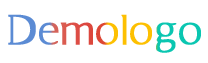









 鲁ICP备2021019752号-2
鲁ICP备2021019752号-2  鲁ICP备2021019752号-2
鲁ICP备2021019752号-2
还没有评论,来说两句吧...